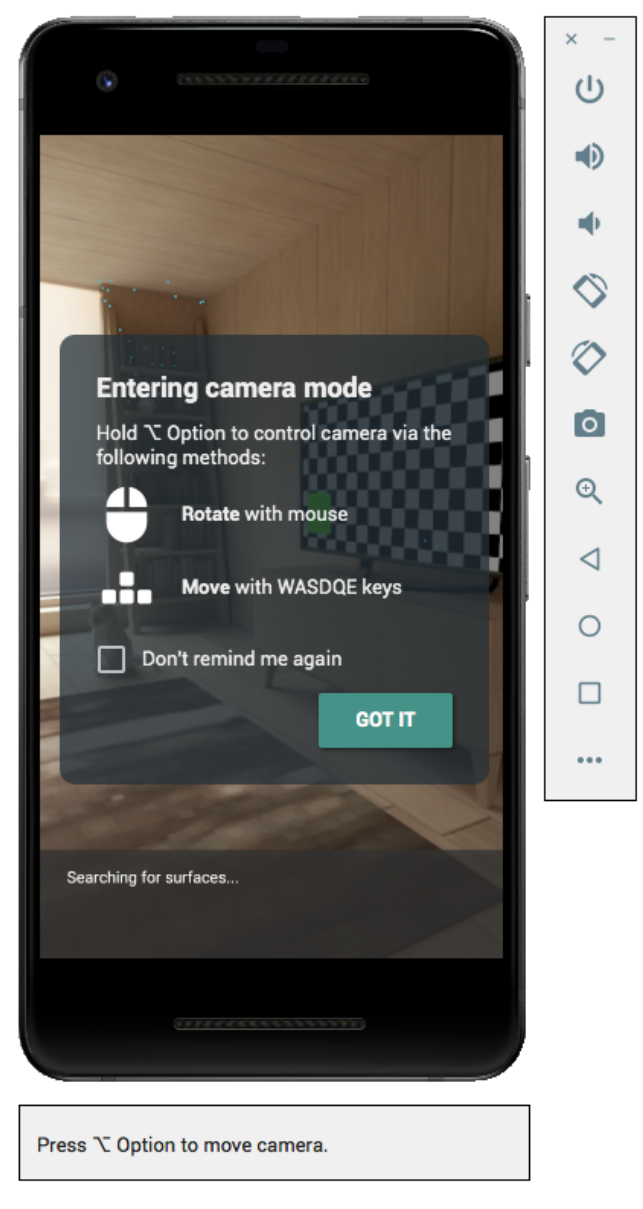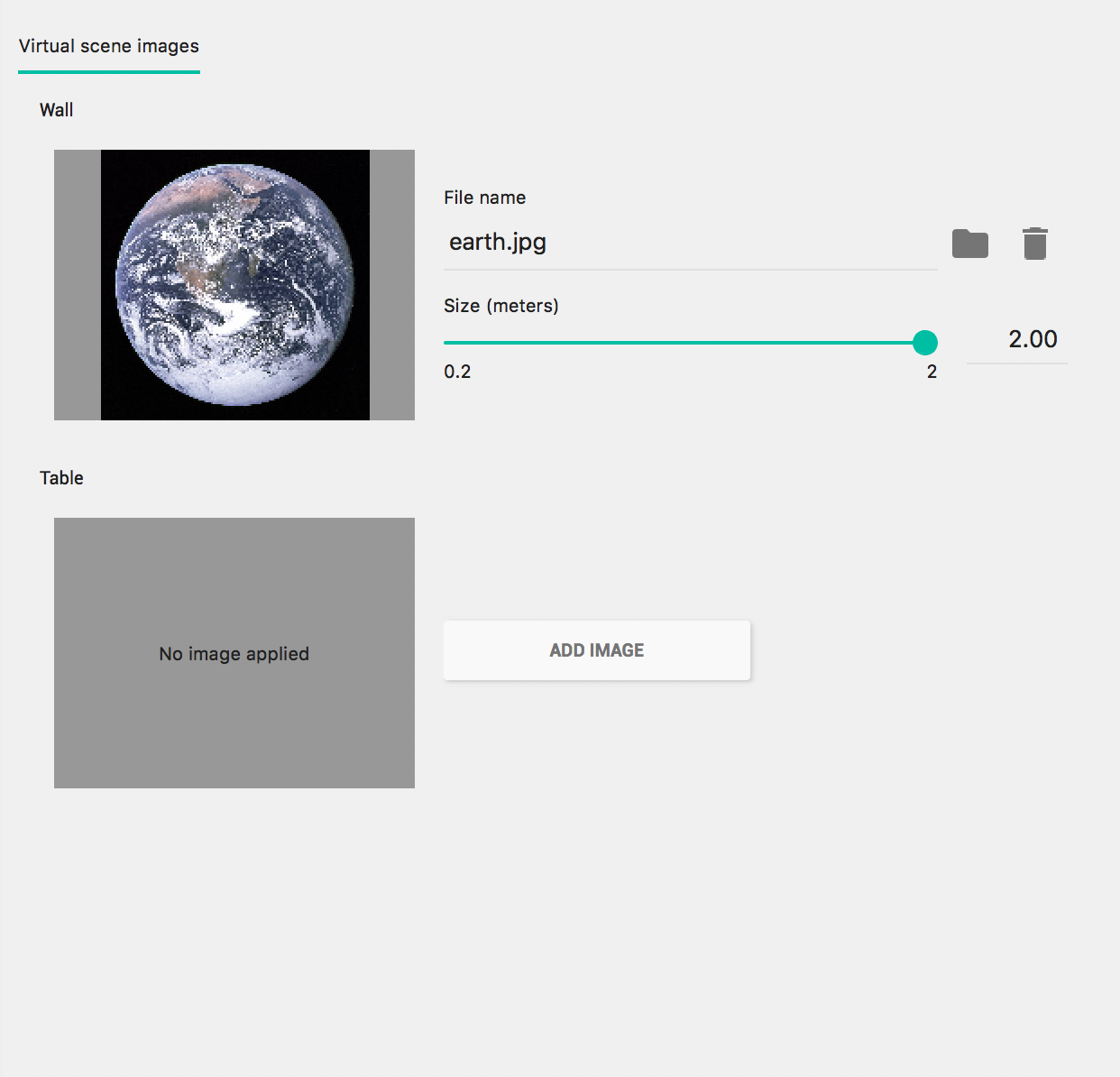ใช้ Android Emulator เพื่อทดสอบสถานการณ์ AR โดยไม่ต้องใช้อุปกรณ์จริง โปรแกรมจำลอง Android ช่วยให้คุณ เรียกใช้แอป ARCore ในสภาพแวดล้อมเสมือนจริงด้วยอุปกรณ์จำลองที่คุณ ควบคุมได้
ตั้งค่าสภาพแวดล้อมในการพัฒนาซอฟต์แวร์
ข้อกำหนดของซอฟต์แวร์
Android Studio 3.1 ขึ้นไป
โปรแกรมจำลอง Android 27.2.9 ขึ้นไป
ดาวน์โหลด Android Studio และเครื่องมือ SDK สำหรับ ARCore
ติดตั้ง Android Studio เวอร์ชัน 3.1 ขึ้นไป
ใน Android Studio ให้ไปที่ Preferences > Appearance and Behavior > System Settings > Android SDK
เลือกแท็บ SDK Platforms แล้วเลือก Show Package Details
ในส่วน Android เวอร์ชันที่เหมาะสม ให้เลือก
Google APIs Intel x86 Atom System Image API ระดับ 27 ขึ้นไปเลือกแท็บ SDK Tools แล้วเพิ่ม Android Emulator 27.2.9 ขึ้นไป
คลิก OK เพื่อติดตั้งแพ็กเกจและเครื่องมือที่เลือก
คลิก OK อีกครั้งเพื่อยืนยันการเปลี่ยนแปลง
Accept ข้อตกลงใบอนุญาตสำหรับโปรแกรมติดตั้งคอมโพเนนต์
คลิก Finish
สร้างอุปกรณ์เสมือนที่รองรับ AR
ดูข้อมูลเพิ่มเติมได้ที่วิธีการของ Android Studio เพื่อสร้าง อุปกรณ์เสมือน
สร้างอุปกรณ์เสมือน Android (AVD) ใหม่
ใน Android Studio ให้เปิดตัวจัดการอุปกรณ์โดยคลิก Tools > Device Manager
คลิก Create Device ที่ด้านบนของแผงตัวจัดการอุปกรณ์
เลือกหรือสร้างโปรไฟล์ฮาร์ดแวร์โทรศัพท์ที่ต้องการ แล้วเลือก Next
เลือกอิมเมจระบบ
x86หรือx86_64ที่ใช้ API ระดับ 27 ขึ้นไป แล้วเลือก Nextแม้ว่าอุปกรณ์ ARCore จริงจะรองรับ API ระดับ 24 ขึ้นไป แต่การรองรับ Android Emulator ต้องใช้ API ระดับ 27 ขึ้นไป
รองรับเฉพาะสถาปัตยกรรม Android Emulator ที่ใช้ x86 เท่านั้น ขณะนี้ระบบยังไม่รองรับ สถาปัตยกรรมอื่นๆ เช่น
arm64-v8a,armeabi-v7
ตรวจสอบว่าได้กำหนดค่าอุปกรณ์เสมือนอย่างถูกต้อง
คลิก Show Advanced Settings
ตรวจสอบว่าได้ตั้งค่า Camera Back เป็น VirtualScene
คลิก Finish เพื่อสร้าง AVD
เรียกใช้แอป
ทดสอบแอป ARCore ในอุปกรณ์เสมือนที่รองรับ AR ในโปรแกรมจำลอง หากต้องการทำเช่นนี้ ให้ทำตามวิธีการของ Android Studio เพื่อเรียกใช้แอปในโปรแกรมจำลอง Android
อัปเดตบริการ Google Play สำหรับ AR
บริการ Google Play สำหรับ AR ในโปรแกรมจำลองอาจเป็นเวอร์ชันเก่า ทำตามวิธีการต่อไปนี้เพื่ออัปเดต
ดาวน์โหลด Google_Play_Services_for_AR_1.51.0_x86_for_emulator.apk เวอร์ชันล่าสุดจากหน้ารุ่นใน GitHub
ติดตั้ง APK ที่ดาวน์โหลดลงใน AVD แต่ละรายการที่คุณต้องการใช้โดยทำดังนี้
เริ่ม AVD ที่ต้องการ จากนั้นลาก APK ที่ดาวน์โหลดจากโฟลเดอร์ระบบ (เช่น Downloads) ลงในโปรแกรมจำลองที่กำลังทำงาน หรือติดตั้งโดยใช้
adbขณะที่อุปกรณ์เสมือนกำลังทำงานadb install -r Google_Play_Services_for_AR_1.51.0_x86_for_emulator.apk
ทำขั้นตอนเหล่านี้ซ้ำสำหรับ AVD อื่นๆ ที่ต้องการใช้
ควบคุมฉากเสมือน
เมื่อแอปเชื่อมต่อกับ ARCore คุณจะเห็นภาพซ้อนที่อธิบายวิธีควบคุม กล้องและแถบสถานะใต้หน้าต่างโปรแกรมจำลอง
เลื่อนกล้องเสมือน
กด Shift ค้างไว้เพื่อเข้าถึงตัวควบคุมการเคลื่อนไหวของกล้อง ใช้ตัวควบคุมต่อไปนี้เพื่อเลื่อนกล้อง
| การดำเนินการ | สิ่งที่ต้องทำ |
|---|---|
| เลื่อนไปทางซ้ายหรือขวา | กด Shift ค้างไว้ แล้วกด A หรือ D |
| เลื่อนลงหรือขึ้น | กด Shift ค้างไว้ แล้วกด Q หรือ E |
| เลื่อนไปข้างหน้าหรือย้อนกลับ | กด Shift ค้างไว้ แล้วกด W หรือ S |
| เปลี่ยนการวางแนวของอุปกรณ์ | กด Shift ค้างไว้ + เลื่อนเมาส์ |
ปล่อย Shift เพื่อกลับสู่โหมดอินเทอร์แอกทีฟในโปรแกรมจำลอง
ใช้แท็บ Virtual Sensors ในการควบคุมเพิ่มเติม เพื่อระบุตำแหน่งอุปกรณ์ให้แม่นยำยิ่งขึ้น
เพิ่มรูปภาพเสริมลงในฉาก
โหลดรูปภาพลงในสภาพแวดล้อมจำลองของโปรแกรมจำลองเพื่อทดสอบ Augmented Images
ใช้แท็บ Camera ใน Extended controls เพื่อเพิ่มหรือแก้ไข Scene images มีรูปภาพ 2 ตำแหน่ง ได้แก่ บนผนังและบนโต๊ะ
หากต้องการดูตำแหน่งของรูปภาพเหล่านี้ในฉาก ให้เปิดโปรแกรมจำลอง แล้วย้าย กล้องไปยังบริเวณห้องรับประทานอาหารผ่านประตูที่อยู่ด้านหลังตำแหน่งเริ่มต้นของกล้อง
เคล็ดลับการแก้ปัญหา
หากแอป ARCore เปิดขึ้นและคุณเห็นข้อความ "อุปกรณ์นี้ไม่รองรับ AR" ให้ตรวจสอบการแก้ไขในอิมเมจระบบ ตรวจสอบว่าคุณใช้ API ระดับ 27 ฉบับแก้ไข 4 ขึ้นไป
หากแอป ARCore เปิดกล้องไม่สำเร็จเมื่อเปิดตัว ให้ตรวจสอบว่า Camera Back ตั้งค่าเป็น VirtualScene ตามที่อธิบายไว้ในขั้นตอนการกำหนดค่าด้านบน
หากแอป ARCore เปิดไม่สำเร็จพร้อมข้อความแสดงข้อผิดพลาด "สร้างเซสชัน AR ไม่สำเร็จ" ให้ตรวจสอบบันทึกของแอป หากพบ
java.lang.UnsatisfiedLinkErrorพร้อมข้อความที่มี/lib/arm/libarcore_c.so" is for EM_ARM (40) instead of EM_386 (3)แสดงว่าคุณอาจติดตั้ง APK ของบริการ Google Play สำหรับ AR เวอร์ชันที่ไม่ถูกต้อง สร้างอุปกรณ์เสมือนใหม่และติดตั้ง เวอร์ชัน x86